Fjern anbefalte nylige filer fra Start-menyen i Windows 11
Dette innlegget viser deg hvordan du fjerner anbefalte (nylige filer) fra Start-menyen i Windows 11. Den nye Start-menyen i Windows 11 er en av de største visuelle endringene i det nyeste operativsystemet fra Microsoft.
Annonse
Mens Start-menyen i Windows 10 deler mellom listen over apper og Live Tiles, i Windows 11 viser operativsystemet vanlige app-snarveier og nylige filer og mapper. Seksjonen med festede apper kan tilpasses av brukeren. Du kan fest eller fjern apper fra Start-menyen i Windows 11. Den andre delen prøver å være "smart" ved å vise de siste filene og mappene dine og anbefale apper. Etter å ha installert Windows 11, for eksempel, vil delen "Anbefalt" vise deg Kom i gang-appen med tips og triks for Windows 11.
Ikke alle liker den endringen i Start-menyen. Denne artikkelen viser deg hvordan du fjerner nylige filer og apper fra Start-menyen i Windows 11.
Fjern den anbefalte delen fra Start-menyen i Windows 11
- Åpen Windows-innstillinger ved å trykke på Vinne + Jeg hurtigtast.
- Gå til Personalisering > Start.

- Deaktiver Vis nylig åpnede elementer i Start omgivelser.
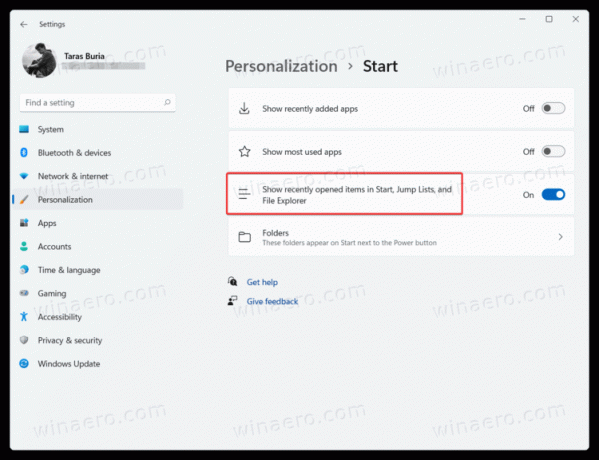
- Merk at hvis du slår av dette alternativet, deaktiveres også nylige filer i hoppelister. Du vil miste muligheten til å åpne tidligere brukte filer ved å høyreklikke apper på oppgavelinjen.
Ferdig.
Dessverre, deaktivering av "Anbefalt"-listen i Start-menyen lar halvparten av brukergrensesnittet henge tomt.

Per nå er det ingen synlig "Slett alt"-knapp, så for å slette alle de siste filene og mappene i Start-menyen i Windows 11, må du åpne Start-menyen.
Fjern individuelle nylige filer fra start
Du kan slette individuelle apper, filer og mapper i stedet for å deaktivere hele delen.
For å fjerne en fil fra "Anbefalt"-delen i Windows 11, høyreklikk filen og velg Fjern fra liste.
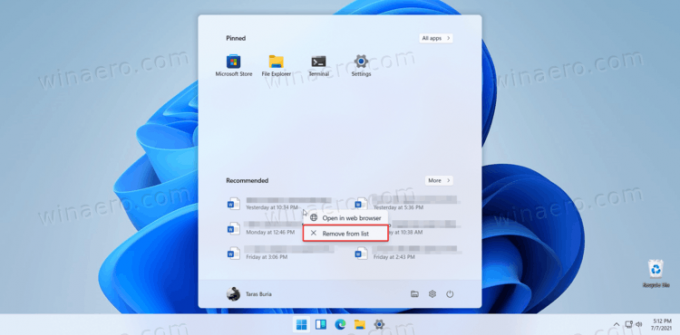
Du kan også klikke på Mer og høyreklikk en hvilken som helst fil. Igjen, trykk Fjern fra liste.
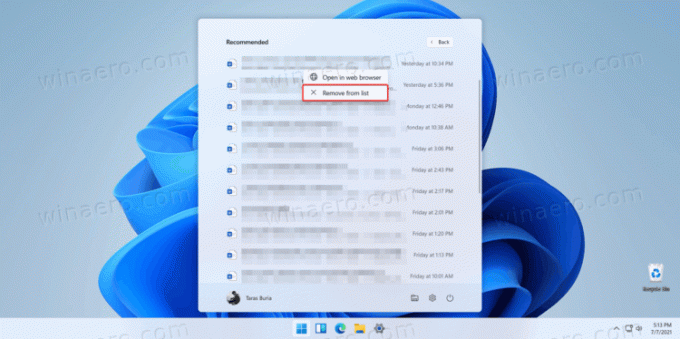
Det er slik du fjerner nylige filer i Start-menyen i Windows 11.

